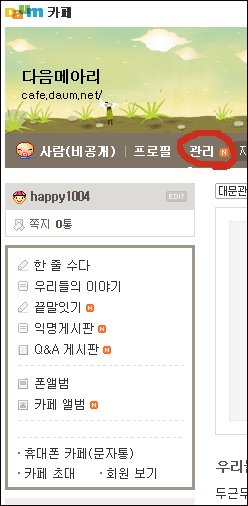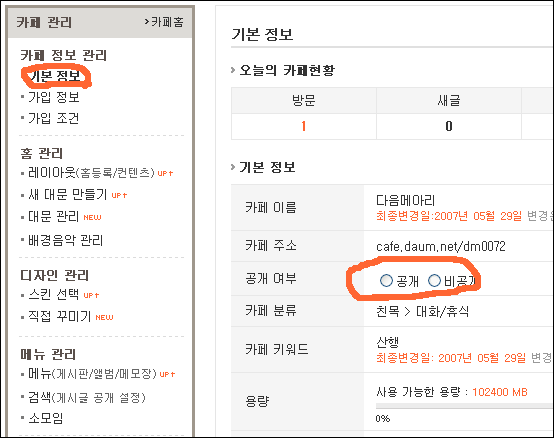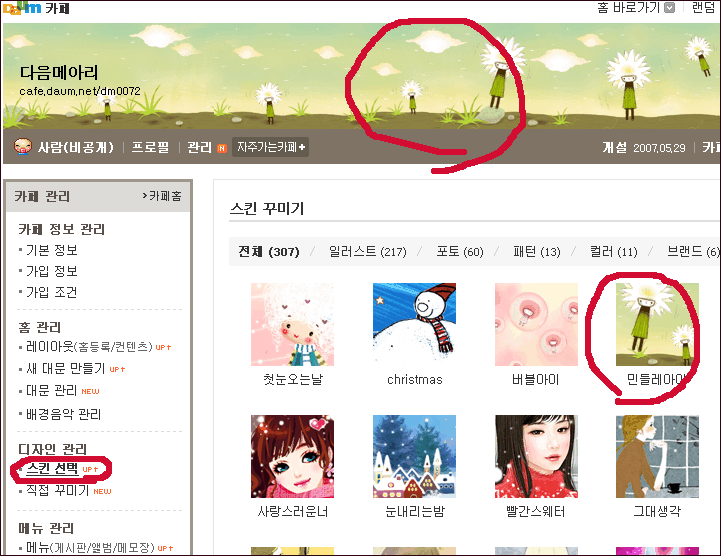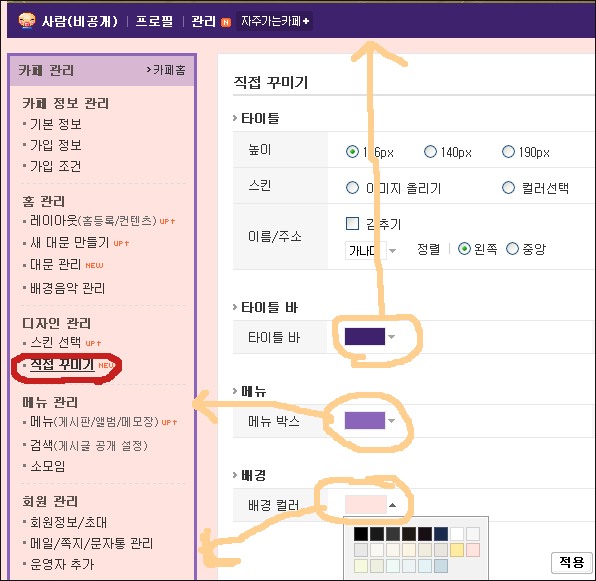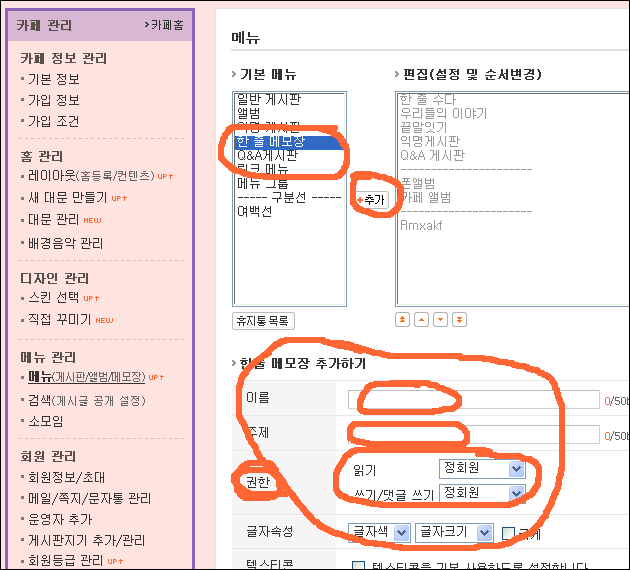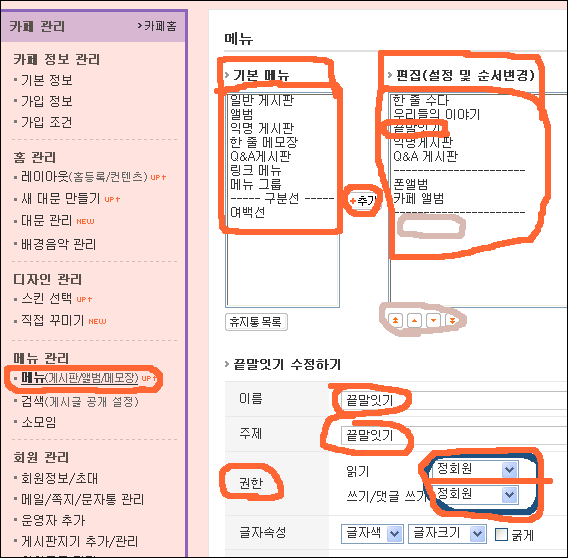|
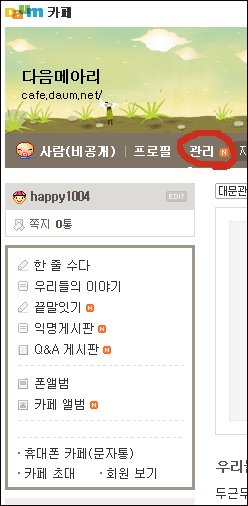
1.기본정보 (까페의 공개 , 비공개 여부를 설정합니다.)
(공개)는 말 그대로 공개입니다.
그러나 게시판 각각을 설정하여 정회원만 읽기, 쓰기
등을 할 것인지 아니면 손님에게도 공개할 것인지도 설정할 수 있습니다.(7.메뉴관리 참조)
손님이 회원가입을 하면 준회원이 되고, 준회원은 등업신청란 이외에는 읽고
쓰기는 제한하는게 대부분이죠.
(비공개)는 회원이 아니면 들어갈 수 없습니다.
처음 까페를 만들어 공개로 한 후 필요한 사람만 가입을 하고 비공개로 전환하면, 가입된 회원만 들어갈 수 있습니다.
연인끼리 둘만의 공간을 꾸미고 싶다면 유용하겠죠....?
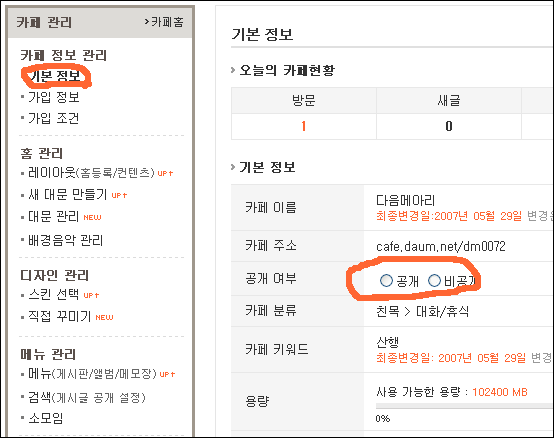
2 대문관리
대문관리는 까페 초기화면입니다. 글이아 사진을 올려도 되고 주인 맘대로꾸미면 되죠.
3. 배경음악관리
다른 사이트들처럼 음원은 유로로 구입해야 합니다.
4 스킨관리
UCC에디션으로 카페스킨을 많이 보강하였습니다. 가끔씩 분위기를 바꿀 때 유용합니다.
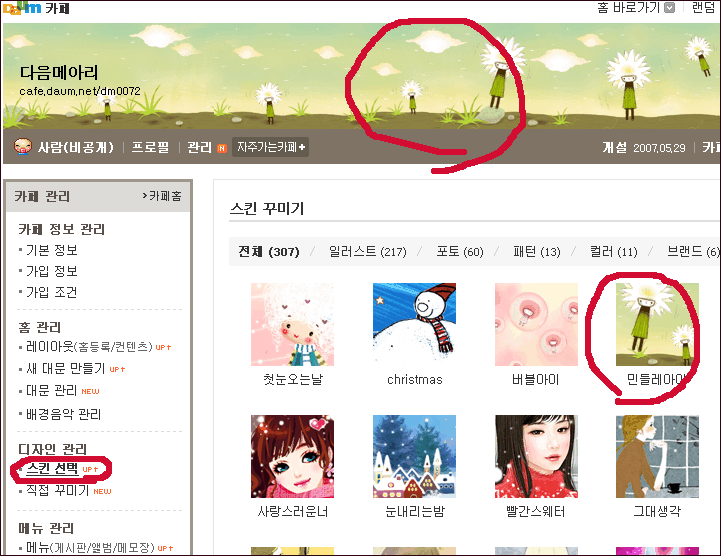
5. 직접꾸미기
타이틀 : 직접 제작하여 올릴 수 있습니다. 포토샵을 조금만 할줄알면
나만의 타이틀을 만들어 올릴 수 있습니다.
타이틀 바/메뉴박스/배경 화면 색깔을 바꿀 수 있습니다.
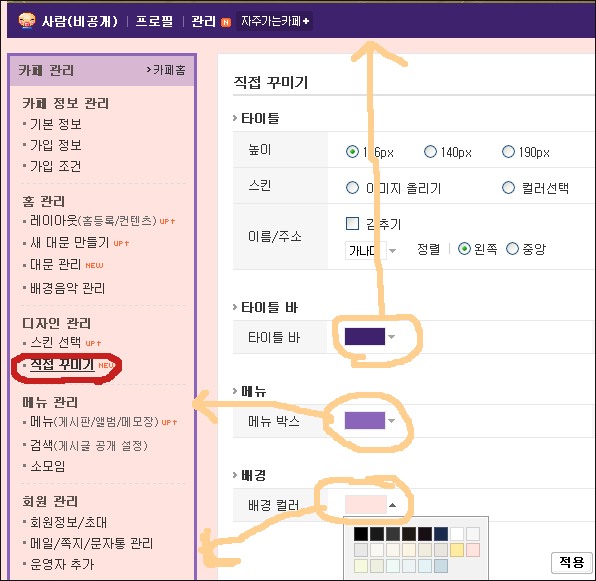
6. 메뉴관리
게시판을 만들 때는 용도에 맞게 '기본메뉴'에서 선택합니다.
예로 '기본메뉴' - '한줄메모장' - '추가' 하면 '
아랫쪽으로 '한줄메모장' 추가하기 화면이 나타납니다.
'이름' '주제'에 메뉴에 나타날 제목을 적습니다.
중요한게 '권한'인데 위에서 언급했듯이 읽기 권한, 쓰기 권한을 주는 것입니다.
게시판의 용도에 따라 권한을 주면 되겠죠.
수십개의 게시판을 얼마든지 만들 수 있습니다.
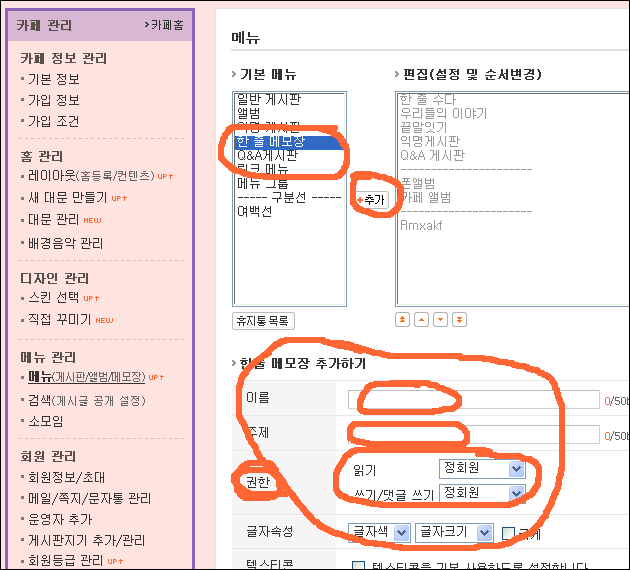
확인을 누르면 오른쪽 편집 메뉴 맨아래 생길것입니다.
이것을 선택한 후 아래 화살표로 올려서 필요한 곳에
위치시키면 됩니다.
수정할 때는 편집메뉴의 게시판이름을
선택하면 각 게시판의 수정모드가 나타나면 용도에 맞게 수정하면 되죠..
수정을 하였으면 맨 아래 '확인'을 클릭해주어야 수정이 됩니다.
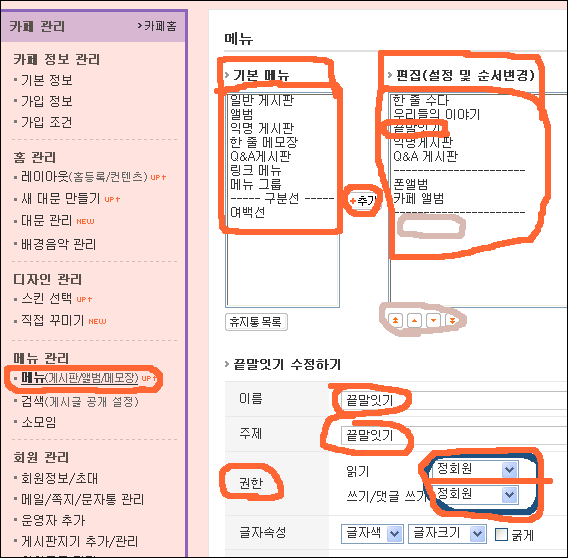
호기심이 생겼다면 한번 까페를 만들어 보세요...
연습도 하고 본인만의 공간을 만들어도 됩니다.
연습할 때는 까페는 비공개로 설정하고요...
그러면 본인만 들어갈 수 있답니다.. |